備品管理クラウドでは、アイテムを取得した日にちや購入金額などを登録しておくことができます。
購入情報の登録方法
- アイテムの基本情報を編集したいを参照してアイテムの編集画面を開き、「取得」のタブへ移ります。
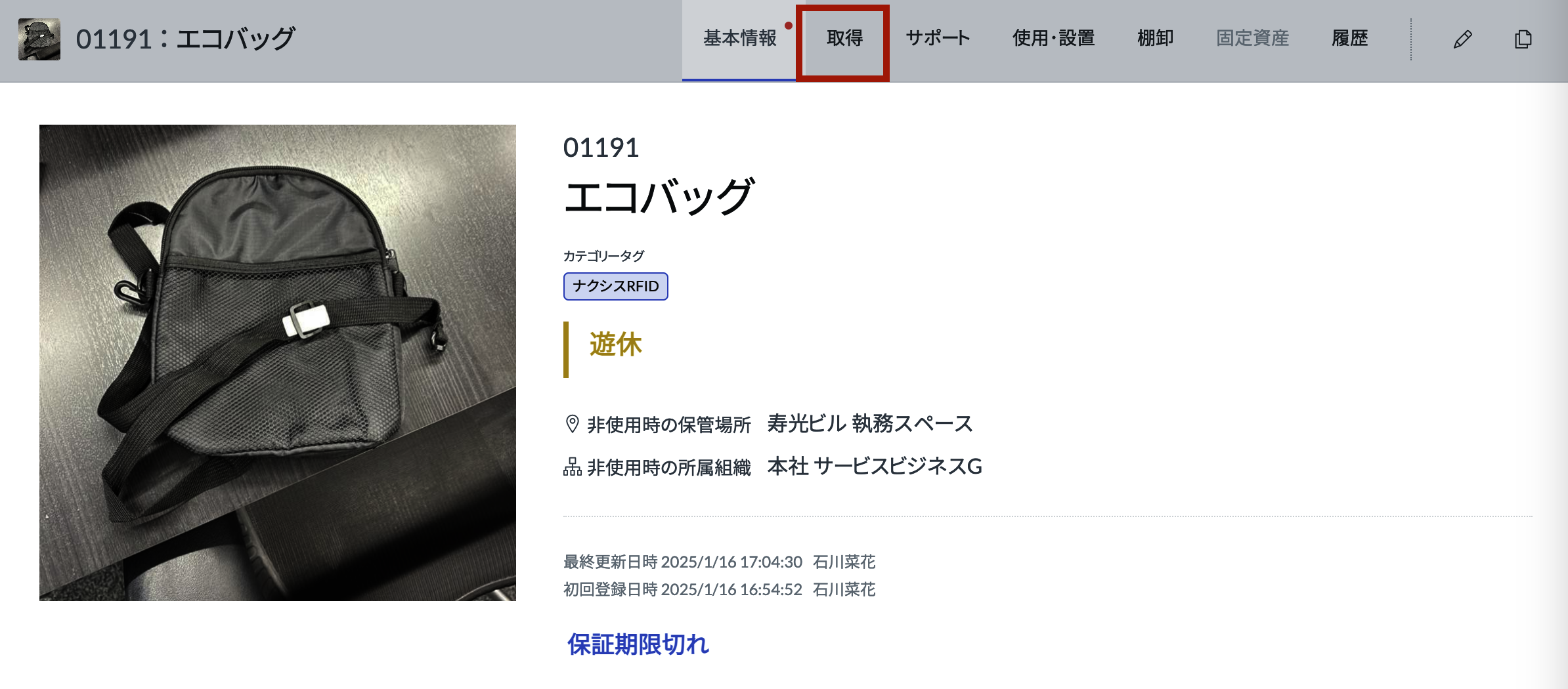
2, 「取得日」をクリックするとカレンダーが表示されるので、アイテムを取得した日を選択します。

3, 「取得方法」から「購入」を選択すると、購入に関連する項目が表示されます。
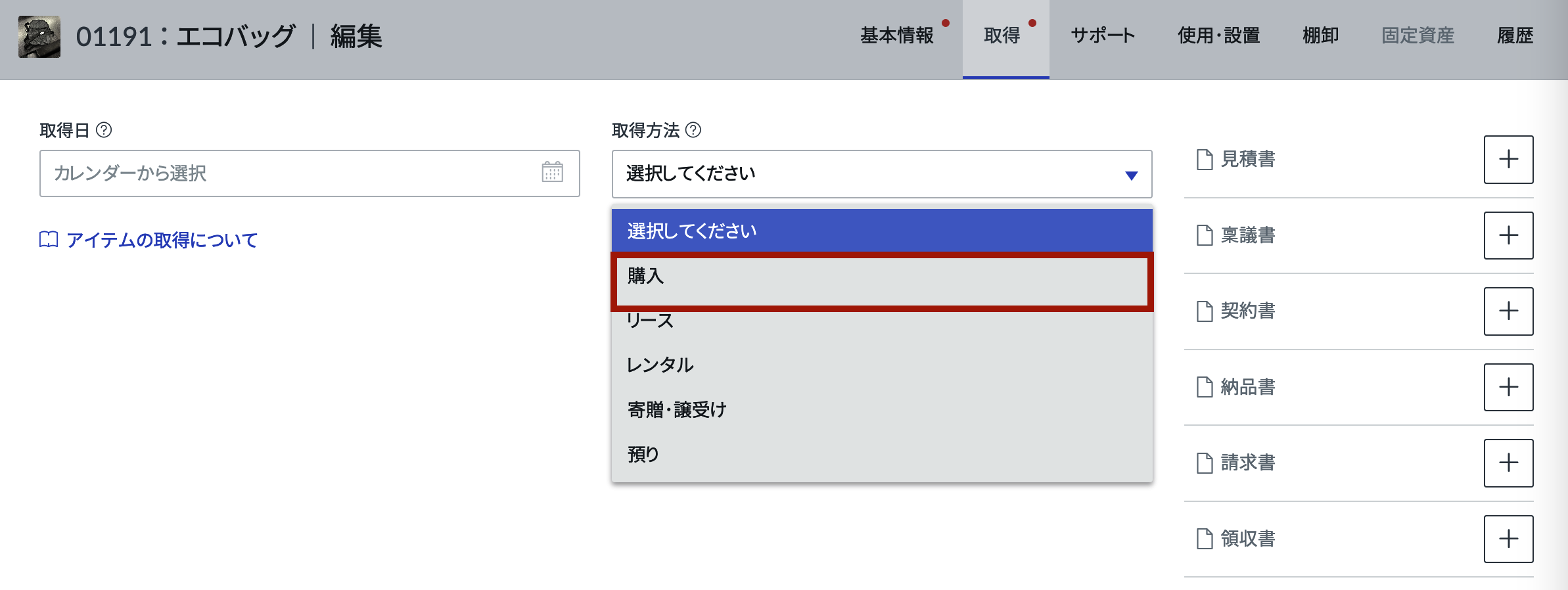
4, 「購入価格」を入力します。
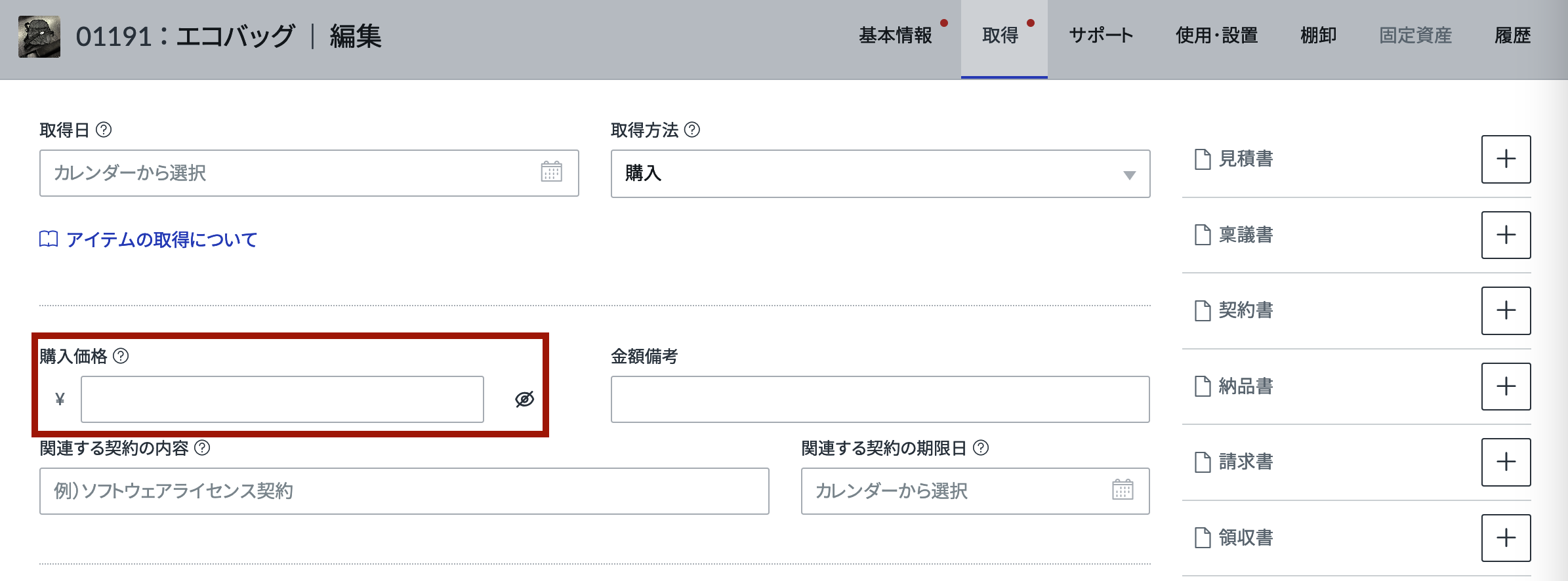
5, アイテムに関連する契約をしている場合は、「関連する契約の内容」をクリックして契約の内容や名前を入力します。「関連する契約の期限日」にはその契約の期限日を入力します。
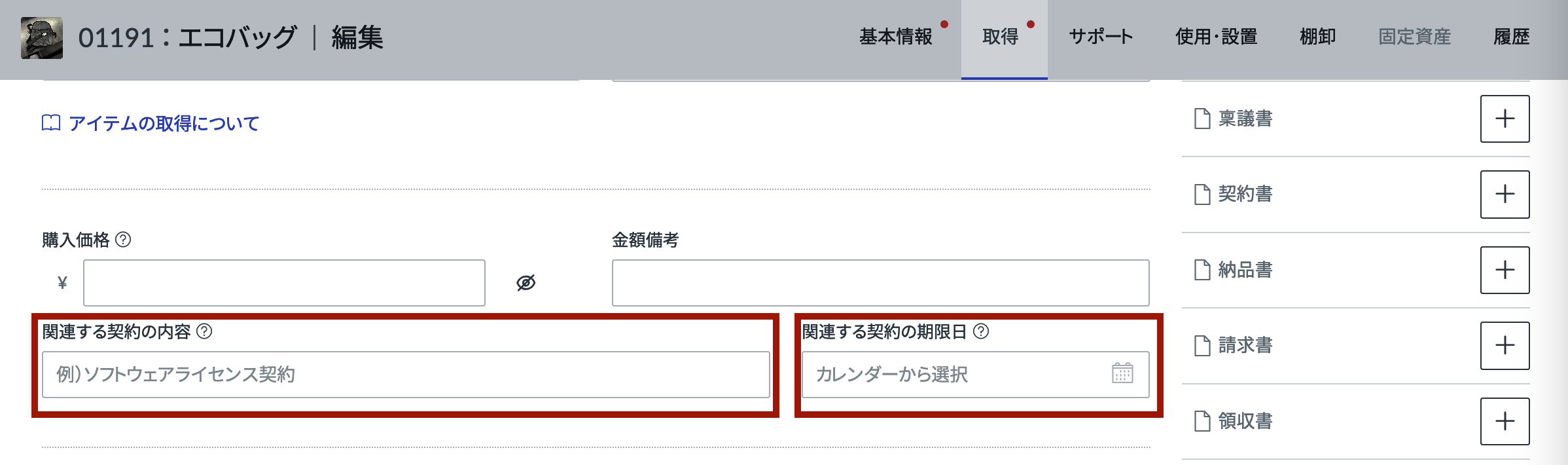
6, 「購入した会社・店舗」ではアイテムを購入した会社情報を入力します。
「会社」のドロップダウンをクリックすると、すでにで登録したことのある会社が候補に出てきます。
候補になければ「新しい会社..」をクリックして登録します。
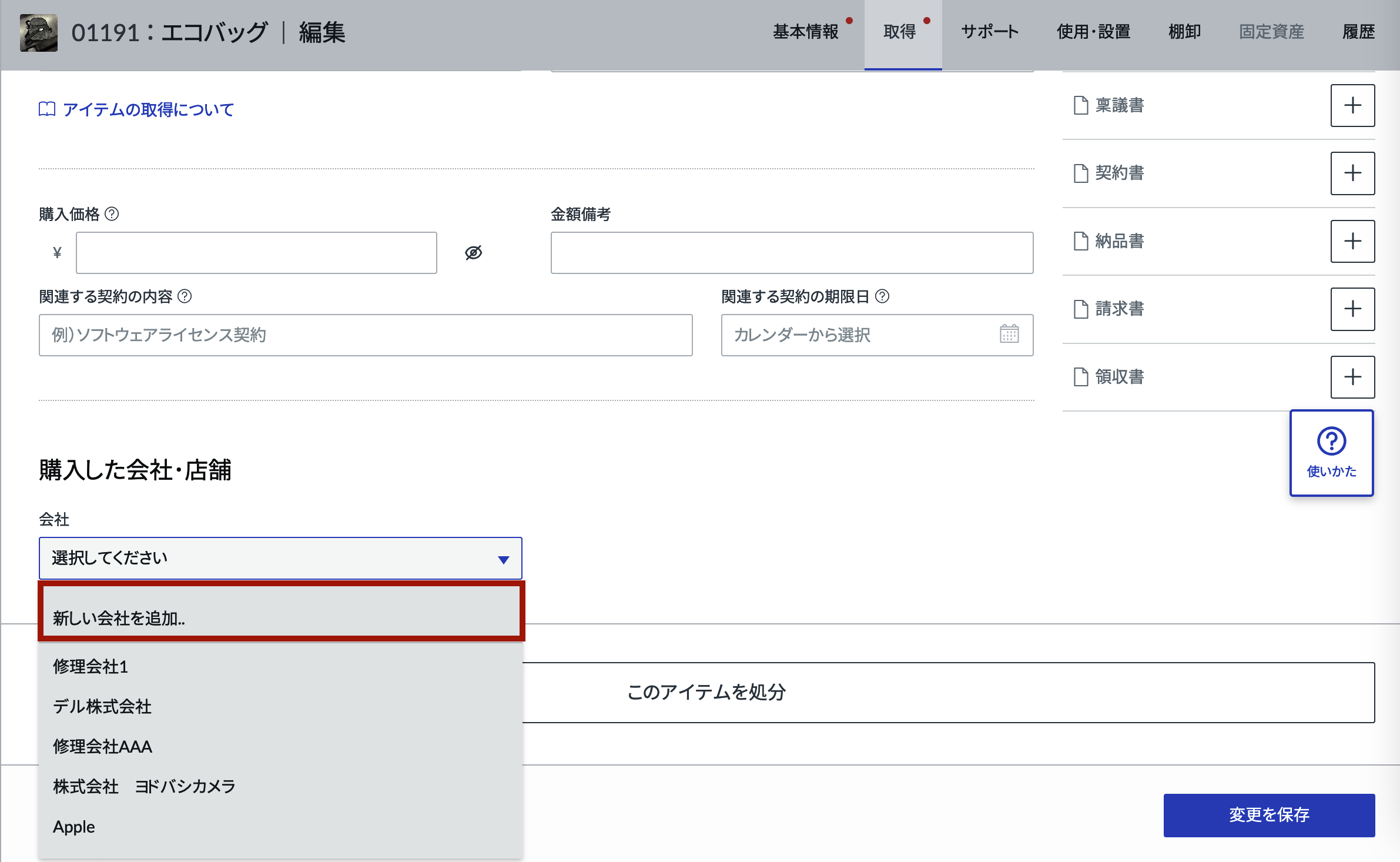
7, 「新しい会社..」をクリックすると青い枠が表示され、購入した会社・店舗の情報が入力できるようになるので、それぞれの項目に入力します
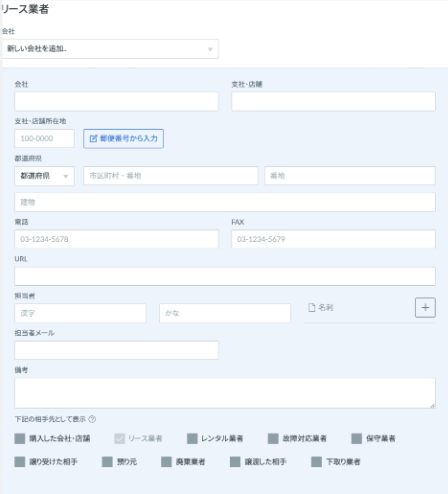
8, 必要な情報が入力できたら右下の「変更を保存」をクリックします。
これでアイテムの購入情報が登録できました。
